Iga veebihaldur teab, mis on HTML: see on hüperteksti märgistuskeel, mille abil luuakse saidi märgistus, selle struktuur, raamistik ja vundament. Enamikul Internetis leiduvatel veebilehtedel on HTML-laiend.
Selles artiklis selgitame välja, kuidas arvutis HTML-faili avada, millised on HTML-laiendiga dokumendi avamise viisid ja millised programmid saavad seda tüüpi faile käivitada.
Kuidas avada HTML-faili (dokumenti) arvutis
HTML-faili (dokumendi) arvutis avamiseks on mitu võimalust.
Kui vaatate failipilti tähelepanelikult, näete, et see on teie vaikebrauseri kujutis. Sel juhul on see Opera. Kui vaikebrauser on Google Chrome, on Chrome'i ikoon nähtav. jne.
Kui teete hiire vasaku nupuga topeltklõpsu kohalikul HTML-laiendiga failil, avaneb see brauseris vaatamiseks.
Kuid olete seda juba proovinud ja teate seda, nii et liigume edasi teise võimaluse juurde.
Teine võimalus hõlmab HTML-faili lähtekoodi avamist. Selleks peaksite:

Parim programm HTML-failide avamiseks | HTML-dokumentide lugemine
Oleme juba aru saanud, et saate oma arvutis HTML-faili avada Notepadi ja WordPadi abil. See ei ole parim valik HTML-dokumentide lugemiseks ja vaatamiseks. Iga veebihaldur teab, et selliseks tööks sobivad paremini spetsiaalsed programmid, mis tänu laienenud funktsionaalsusele pakuvad palju rohkem võimalusi.
Üks parimaid programme HTML-failide avamiseks, redigeerimiseks ja loomiseks on Notepad++ tekstiredaktor.
Notepad++ peamised eelised:
- See on tasuta ja avatud lähtekoodiga tekstiredaktor. Noh, kuidas sa ei saa tasuta vastu panna...
- Süntaksi esiletõstmine. HTML, CSS, PHP, JS on selles visuaalselt esile tõstetud, mis lihtsustab oluliselt koodi ja teksti vaatamist ja redigeerimist.
- Automaatne täitmine, sulgude ja siltide automaatne sulgemine.
- Võimalus töötada mitme dokumendiga korraga, kasutades mugavaid vahekaarte.
- Otsingufunktsioon on tõesti midagi. Soovitud fragmendi leiate mitte ainult ühest dokumendist, vaid otsige määratud kaustas ka paljudest failidest korraga.
See on vaid väike osa eelistest, mille olen enda jaoks tuvastanud. Kõigi funktsioonide kirjeldamiseks peate kirjutama eraldi artikli. Lisaks saab standardfunktsioone laiendada lisapluginate installimisega, siis saab Notepad++ terveks “kombinaadiks”.
Programmid HTML-dokumentide avamiseks
Muidugi on peale Notepad++ ka teisi programme, millega saab HTML-faile avada, koodi vaadata ja redigeerida.
Mõned neist on tasulised, mõned on tasuta.
HTML on standardiseeritud hüperteksti märgistuskeel Interneti jaoks. Enamik veebilehti sisaldab HTML- või XHTML-vormingus kirjutatud märgistusi. Samal ajal peavad paljud kasutajad tõlkima HTML-faili teise, mitte vähem populaarseks ja nõudlikuks standardiks - Microsoft Wordi tekstidokumenti. Lugege edasi, et teada saada, kuidas seda teha.
HTML-i Wordiks teisendamiseks saate kasutada mitmeid meetodeid. Samal ajal pole mingil juhul vaja alla laadida ja installida kolmanda osapoole tarkvara (kuid see meetod on saadaval). Tegelikult räägime teile kõigist saadaolevatest valikutest ja teie otsustada, millist neist kasutada.
Microsofti tekstiredaktor võib töötada mitte ainult oma vormingutega DOC, DOCX ja nende sortidega. Tegelikult saab see programm avada ka täiesti erinevas vormingus faile, sealhulgas HTML-i. Seetõttu saate selles vormingus dokumendi avades uuesti salvestada väljundina vajalikusse, nimelt DOCX-i.
1. Avage kaust, kus HTML-dokument asub.

2. Paremklõpsake sellel ja valige "Ava koos" — "Sõna".

3. HTML-fail avatakse Wordi aknas täpselt samal kujul, nagu see kuvatakse HTML-redaktoris või brauseri vahekaardil, kuid mitte valmis veebilehel.

Märkus. Kõik dokumendis olevad sildid kuvatakse, kuid ei täida oma funktsiooni. Asi on selles, et märgistus Wordis, nagu teksti vormindamine, töötab täiesti erineval põhimõttel. Ainus küsimus on selles, kas vajate neid silte lõplikus failis, ja probleem on selles, et peate need kõik käsitsi eemaldama.
4. Pärast teksti vormindamisega töötamist (vajadusel) salvestage dokument:


Nii saite HTML-faili kiiresti ja mugavalt Wordis tavaliseks tekstidokumendiks teisendada. See on vaid üks viis, kuid sugugi mitte ainus.
Total HTML Converteri kasutamine
on lihtsalt kasutatav ja väga mugav programm HTML-failide teisendamiseks muudesse vormingutesse. Nende hulka kuuluvad arvutustabelid, skaneeringud, graafilised failid ja tekstidokumendid, sealhulgas väga vajalik Word. Ainus väike puudus on see, et programm teisendab HTML-i DOC-ks, mitte DOCX-iks, kuid seda saab juba Wordis otse parandada.

HTML Converteri funktsioonide ja võimaluste kohta saate lisateavet, samuti saate ametlikult veebisaidilt alla laadida selle programmi prooviversiooni.
1. Pärast programmi arvutisse allalaadimist installige see, järgides hoolikalt installijuhiseid.

2. Käivitage HTML Converter ja määrake vasakul asuva sisseehitatud brauseriga HTML-faili tee, mille soovite Wordiks teisendada.

3. Märkige selle faili kõrval olev ruut ja klõpsake kiirpääsupaneelil nuppu DOC-dokumendi ikooniga.

Märkus. Parempoolses aknas näete selle faili sisu, mida kavatsete teisendada.
4. Määrake teisendatud faili salvestamise tee, vajadusel muutke selle nime.

5. Klõpsamine "Edasi", suunatakse teid järgmisesse aknasse, kus saate konversiooniseadeid konfigureerida

6. Vajutage uuesti "Edasi", saate eksporditud dokumenti kohandada, kuid parem on jätta vaikeväärtused sinna.


8. Teie ette ilmub kauaoodatud aken, milles saate alustada teisendamist. Vajutage lihtsalt nuppu "Alusta".

9. Teie ette ilmub aken, mis näitab teisendamise edukat lõpetamist, avaneb automaatselt kaust, mille määrasite dokumendi salvestamiseks.

Avage teisendatud fail Microsoft Wordis.

Vajadusel redigeerige dokumenti, eemaldage sildid (käsitsi) ja salvestage see uuesti DOCX-vormingus:
- Minge menüüsse "Fail" — "Salvesta kui";
- Määrake faili nimi, määrake salvestamise tee, valige nimega rea all olevast rippmenüüst "Wordi dokument (*docx)";
- Klõpsake nuppu "Salvesta".

Lisaks HTML-dokumentide teisendamisele võimaldab Total HTML Converter teisendada veebilehe tekstidokumendiks või muuks toetatud failivorminguks. Selleks sisestage programmi peaaknas lihtsalt lehe link spetsiaalsele reale ja seejärel jätkake selle teisendamist ülalkirjeldatud viisil.

Vaatasime veel üht võimalikku meetodit HTML-i Wordi teisendamiseks, kuid see pole viimane võimalus.
Võrgumuundurite kasutamine
Interneti lõpututel avarustel on palju saite, kus saate elektroonilisi dokumente teisendada. Paljudel neist on olemas ka võimalus tõlkida HTML-i Wordi. Allpool on lingid kolmele käepärasele ressursile. Valige lihtsalt see, mis teile kõige rohkem meeldib.
Vaatame teisendustehnikat, kasutades näitena ConvertFileOnline'i võrgumuundurit.
1. Laadige saidile üles HTML-dokument. Selleks vajutage virtuaalnuppu "Vali fail", määrake faili tee ja klõpsake "Avatud".

2. Valige allolevas aknas vorming, millesse soovite dokumendi teisendada. Meie puhul on selleks MS Word (DOCX). Klõpsake nuppu "Teisenda".

3. Algab faili teisendamine, mille lõppedes avaneb automaatselt aken selle salvestamiseks. Määrake tee, määrake nimi, klõpsake nuppu "Salvesta".

Nüüd saate teisendatud dokumendi avada Microsoft Wordi tekstiredaktoris ja teha sellega kõik manipulatsioonid, mida saate teha tavalise tekstidokumendiga.

Märkus. Fail avatakse kaitstud vaate režiimis, mille kohta saate lisateavet meie materjalist.
Kaitstud vaate režiimi keelamiseks klõpsake lihtsalt nuppu "Luba redigeerimine".

- Nõuanne:Ärge unustage dokumenti salvestada, kui olete sellega töötamise lõpetanud.
Nüüd saame kindlasti lõpetada. Sellest artiklist õppisite tundma kolme erinevat meetodit, mida saate kasutada HTML-faili kiireks ja hõlpsaks teisendamiseks Wordi dokumendiks (kas DOC või DOCX). Teie otsustada, milline meie kirjeldatud meetoditest valida.
Algajatel kasutajatel võib .html-laiendiga failiga kokku puutudes tekkida probleeme selle avamisega. Selliseid faile saab kätte posti teel või sotsiaalvõrgustiku kaudu ning need sisaldavad näiteks aruannet või mõnda vormi. Kuid on tungivalt soovitatav selliseid faile mitte avada, kui te pole nende töökindluses kindel.
Esiteks tasub mõista, mille jaoks html-failid on mõeldud. Põhimõtteliselt kasutatakse seda laiendust ühel eesmärgil – nende avamiseks kasutaja veebibrauseris. Kõik saidid, mida kasutaja külastab, on ehitatud ainult neile või pigem kirjutatud html-koodidesse, mis pole saidi külastajatele nähtavad. Kasutaja näeb ainult valmis lehti, nagu need olid ette nähtud. Selle faili avamiseks topeltklõpsake sellel hiire vasaku nupuga.
Pange tähele, et html-faili kõrval võib olla piltide, tekstidokumentide jms kaust. See võib juhtuda, kui see on salvestatud (või loodud) saidi leht. See kaust on kogu lehe väline sisu, meid huvitab ainult peamine html-fail.

Vaikimisi valib süsteem html-failide avamise operatsiooniprogrammiks veebibrauserid. Sel juhul avab see faili arvutisse installitud veebibrauserite abil. Kui OS on uuesti installitud või veebibrausereid pole installitud, avaneb fail standardses brauseris - Internet Exploreris.

Võimalik, et antud faililaiendile pole ühtegi programmi määratud. Seejärel tuleb ise valida tööprogramm. Paremklõpsake sellel failil ja valige "Ava ...".

Kui soovite näha programmide täielikku loendit, klõpsake nuppu "Vali programm...".

Avaneb aken, mis näitab kõiki saadaolevaid tööprogramme. Oleme huvitatud veebilehitsejatest. Alloleval ekraanipildil on arvutil sellised brauserid nagu Internet Explorer, Google Chrome, Mozilla Firefox. Igaüks neist sobib selle faili avamiseks.

Ülaltoodud meetod sobib valmis HTML-dokumendi avamiseks. Kuid võib juhtuda, et peame avama antud faili, et muuta selle struktuuri, selle html-koodi. Siin saate kasutada tavalist märkmikku, kui olete selle eelnevalt tööprogrammiks määranud.

Kui te ei soovi, et selle laiendiga faili alati Notepadiga avataks, tühjendage alumine kast.

Notepad kuvab sarnase struktuuri, see on html-kood. Antud struktuur on toodud näitena ja esindab selle saidi salvestatud lehte. Muudel html-laiendiga dokumentidel võib olla erinev struktuur.

Kuigi Notepad avab need failid, võib html-dokumentidega töötamine siiski ebamugav olla, eriti kui on vaja seal muudatusi teha. Parim on kasutada programmi Notepad++, mis on spetsiaalselt loodud html-iga töötamiseks ja mida kasutavad paljud programmeerijad.

Selle programmi kaudu html-faili avamiseks valige ülemisel paneelil vahekaart "Fail", seejärel "Ava" ja määrake kataloog, kus vajalik fail asub.

Notepad++ avab html-faili struktuuri samamoodi nagu Notepad, kuid palju paremini organiseeritud: iga rida on nummerdatud ning siltide sees olevad sildid, atribuudid ja teave on esile tõstetud oma värvidega. Lisaks on Notepad++-l mitmeid eeliseid, mis muudavad html-iga töötamise lihtsamaks.

Neid meetodeid kasutades saate avada mis tahes faili html-vormingus nii muudatuste tegemiseks kui ka lihtsaks vaatamiseks. Tuleb meeles pidada, et failid laiendiga html ja htm on samad ega erine millegi poolest.
SovetClub.ru
Kuidas avada html-faili?
Html on failivorming, mida kasutatakse laialdaselt veebiressursside, e-raamatute ja dokumentide, muusikakogude ja muudel eesmärkidel loomiseks. Arvuti kasutaja saab selles vormingus sisu vastu võtta e-posti, Skype'i või suhtlusvõrgustike kaudu ning peab teadma, kuidas avada html-laiendiga faili.
HTML-laiendi kirjeldus. Kuidas seda avada?
HTML-laiend tähendab, et fail loodi vastavalt struktureeritud tekstide loomiseks kasutatava spetsiaalse keele (HTML-keele) kaanonitele. Brauser vajab hüperteksti märgistust tekstide, tabelite, piltide, linkide ja muu teabe kuvamiseks arvutikasutaja poolt vaadatud saidi lehel. Valmis HTML-dokumendi avab arvutisse installitud peamine veebibrauser. Ja kui seda pole, avab faili standardne Internet Exploreri programm.
Näiteks html-failiga töötamiseks võib sobida GoogleChrome'i brauser, mis on täiesti tasuta. Saate selle alla laadida ametlikult veebisaidilt.
Olukorras, kus OS-is pole html-laiendile vastavat tööriista määratud, tekib algajal kasutajal probleem: kuidas seda avada?
Kuidas avada brauseris html-faili?
Probleem lahendatakse brauseri käsitsi valimisega:
Saadaolevate programmide loendi kuvamiseks peate viima kursori otsitavale failile ja paremklõpsama. Valige menüüst "Ava rakendusega...".
Avanevas saadaolevate programmide loendis valige soovitud brauser (MozillaFirefox, GoogleChrome, Opera või mõni muu arvutisse installitud otsingumootor).
Kui te ei leia soovitud programmi, klõpsake nuppu "Vali programm...". Näete akent laiema installitud programmide loendiga.
Kui te ei leidnud siit midagi, mida vajate, tähendab see, et teil pole lihtsalt installitud ühtegi html-iga töötavat programmi. Saate selle probleemi lahendada, laadides alla näiteks GoogleChrome'i (link ülal).
Kui teil on küsimusi, jätke need kommentaaridesse!
pced.ru
HTML-faili avamine: kõige lihtsamad tööriistad
Enamik kaasaegsete arvutisüsteemide kasutajaid puutub ühel või teisel viisil kokku .html-laiendiga failidega, mõtlemata alati sellele, mida need esindavad. Nüüd räägime sellest, kuidas arvutis HTML-faili avada.
Mis on HTML-fail?
Üldiselt näeb igaüks meist selliseid faile Internetis töötades peaaegu iga päev. Need pole midagi muud kui tavalised veebilehed, mis on loodud samanimelisel programmeerimiskeelel põhineva hüperteksti märgistuse abil.
Tegelikult taandub HTML-faili avamise küsimus ainult selle sisu vaatamisele vastavas programmis. Paljud võivad küsida, millist rakendust kasutada. Pole midagi lihtsamat kui sisu vaatamine kõige tavalisemas Interneti-brauseris.
Kuidas avada brauseris HTML-faili?
Kuna selles vormingus failid on veebilehed (avaldatud või arvutisse salvestatud), siis lihtsaimal juhul avaneb failil topeltklõps vaikimisi süsteemi installitud Interneti-brauseri abil.
Kui vajate täiendavat lahendust küsimusele, kuidas HTML-faili muul viisil avada, peate kasutama paremklõpsu menüüd, milles peate valima mõne muu brauseri või mõne muu programmi (rida "Ava koos ...”). Ka rakendustega on kõik lihtne.
HTML-faili avamine: tekstiredaktorite kasutamine
Selle vormingu failide sisu saab vaadata kõige tavalisema Notepadi abil, kuid parem on muidugi pöörduda kontoripakettide poole.

Vähesed kasutajad on märganud, et samal Wordi redaktoril, mis on osa lauaarvuti kontorikomplektist, on HTML-i tugi isegi salvestamiseks pakutava vormingu kujul. Ja just selles saate mõne minuti jooksul hõlpsasti luua primitiivse veebilehe.
Kuidas Wordis HTML-faili avada? See ei saaks olla lihtsam! Selleks tuleb valida kas kontekstimenüüst sobiv rakendus või kasutada selleks programmi enda failimenüüd, mis kutsub esile objekti avarea. Lihtsaim viis on kasutada klahvikombinatsiooni Ctrl + O, seejärel määrata vormingu valiku real nõutav ja kasutada soovitud faili otsimiseks sirvimisnuppu.
Spetsiaalsed vahendid
Kuid brauserid ja tekstiredaktorid on kõige lihtsamad ja primitiivsemad vahendid HTML-lehtede vaatamiseks. Kui teil on vaja mitte ainult vaadata, vaid ka kasutada redigeerimistööriistu, on parem pöörduda veebiprogrammeerimiseks mõeldud professionaalsete utiliitide poole.

Tuntuimate HTML-i redigeerijate hulgas on Sublime Text, Aptana Studio, Notepad++, Macromedia Dreamweaver, RJ TextEd, KompoZer, Comodo Edit, Vim, Fraise, PSPad ja paljud teised. Nende keskkonnas tundub HTML-i programmeerimine nii lihtne, et isegi iga harjumatu kasutaja saab luua oma lehe, mis on kirjutatud hüperteksti märgistust kasutades üsna lihtsalt. Üldiselt saate selle vormingu faile avada mis tahes programmis, mis toetab HTML-keelt.
fb.ru
Kuidas avada html-faili?

HTML on failina esitatav veebileht. Teisisõnu, see on omamoodi faililaiend ja ka märgistuskeel, mida kasutatakse veebis.
Selle abiga ei saa me mitte ainult vaadata saitide sisu, vaid ka luua "veebi" lehti.
Keele enda lõi inglise teadlane Tim Berners-Lee. Selle väljatöötamine viidi läbi Genfis Euroopa Tuumauuringute Keskuse hoones, umbes aastatel 1986–1991. Algselt pidi HTML olema keel, mis võimaldab vahetada tehnilist ja teaduslikku dokumentatsiooni tavainimeste (st nende seas, kes pole disaini küljenduse alal mingid spetsialistid) vahel. Hiljem sai temast aga Interneti “elu” alus.
HTML on sildistatud märgistuskeel, tänu millele saab tavakasutaja luua suhteliselt lihtsa, kuid samas kauni kujundusega dokumendi.
Kuidas avada html-faili. Juhised.
Meetod number 1. Tekstiredaktori kasutamine.
Kui teil on vaja selle vormingu failis muudatusi teha, peate selle tekstiredaktoriga avama. Seda saab teha standardse Notepad programmi abil. Kuid kõige parem on kasutada programmi Notepad++. See võimaldab teil kiiresti leida vajaliku koodi "tüki", tõstab esile süntaksi, on intuitiivne ja nii edasi.
1. Enne html-laiendi faili avamist peate selle programmi alla laadima ja seejärel installima.
2. Nüüd paremklõpsake soovitud failil, hõljutage kursorit "Open with" valiku kohal ja valige "Notepad++". (Kui programm asub peamenüüs, nagu on näidatud ekraanipildil, pole üksusel "Ava koos" klõpsamine vajalik).

3. Teie ees avaneb "koodiga" aken, mida saate nüüd muuta.

Meetod number 2. Veebibrauseri kasutamine.
Kui soovite lihtsalt allalaaditud/loodud faili vaadata, kasutage brauserit. Lisaks võib see olla ükskõik milline, olgu see siis Opera, Mozilla või Chrome.
Topeltklõpsake oma failil hiire vasaku nupuga. Kui midagi ei juhtu, paremklõpsake sellel ja valige suvand "Ava koos". Seejärel valige hüpikmenüüst vajalik (kõige sagedamini kasutatav) brauser.

Nendel lihtsatel viisidel saate oma html-faile nii redigeerida kui ka avada.
hyperione.com
HTML-failivorming – kirjeldus, kuidas seda avada?
HTML-faili saab avada spetsiaalsete programmidega. Selle vormingu avamiseks laadige alla üks pakutud programmidest.
HTM- või HTML-laiendiga dokument on kirjutatud hüperteksti märgistuskeeles ja see on Internetis tavaline veebilehe failitüüp.
Mis on .HTML-failides
Idee pakkus välja 1989. aastal Tim Berners-Lee, kui ta vajas laiendust, mis võimaldaks brauseritel lugeda kodeeringut ja teisendada see kirjavahemärkideks, rikastekstideks, hüperlinkideks, kujutisteks, videoteks või muudeks meediumifailideks. Veebilehte külastav kasutaja näeb brauseri HTML-iga töö lõpptulemust ainult siis, kui see on õigesti täidetud. Kolmanda osapoole faili sisu saab näha funktsiooni "Vaata lehe lähtekoodi" abil.
Kuidas avada HTML-faili
Iga veebibrauser – näiteks Internet Explorer, Firefox, Chrome, Opera jne – avab ja kuvab kõik HTM- ja HTML-failid õigesti. Teisisõnu transkribeerib ühe neist dokumentidest brauseris HTM- või HTML-failis kirjutatu.
On palju programme, mis muudavad HTM- või HTML-failide redigeerimise ja loomise lihtsaks. Eclipse, Komodo Edit ja Bluefish on vaid mõned populaarsetest tasuta HTML-i redigeerijatest. Teine populaarne paljude lisavõimalustega HTM/HTML programm on Adobe Dreamweaver, kuid seda ei pakuta kasutajatele tasuta.
Sellistes failides oleva koodi vaatamiseks ja muudatuste tegemiseks võite kasutada tavalist tekstiredaktorit, kuigi selle funktsionaalsus on erirakendustega võrreldes piiratud. Notepad++ on ilmselt kõige mugavam valik. HTML-failidega saab töötada ka tavaline Windowsi programm Notepad, kuid see pole selle ülesande jaoks loodud, muutes koodi redigeerimise protsessi keeruliseks neile, kes hüperteksti märgistuskeelt väga kursis ei ole.
Algajatel kasutajatel võib .html-laiendiga failiga kokku puutudes tekkida probleeme selle avamisega. Selliseid faile saab kätte posti teel või sotsiaalvõrgustiku kaudu ning need sisaldavad näiteks aruannet või mõnda vormi. Kuid on tungivalt soovitatav selliseid faile mitte avada, kui te pole nende töökindluses kindel.
Esiteks tasub mõista, mille jaoks html-failid on mõeldud. Põhimõtteliselt kasutatakse seda laiendust ühel eesmärgil – nende avamiseks kasutaja veebibrauseris. Kõik saidid, mida kasutaja külastab, on ehitatud ainult neile või pigem kirjutatud html-koodidesse, mis pole saidi külastajatele nähtavad. Kasutaja näeb ainult valmis lehti, nagu need olid ette nähtud. Selle faili avamiseks topeltklõpsake sellel hiire vasaku nupuga.Neid meetodeid kasutades saate avada mis tahes faili html-vormingus nii muudatuste tegemiseks kui ka lihtsaks vaatamiseks. Tuleb meeles pidada, et failid laiendiga html ja htm on samad ega erine millegi poolest.
HTML on failina esitatav veebileht. Teisisõnu, see on omamoodi faililaiend ja ka märgistuskeel, mida kasutatakse veebis.
Selle abiga ei saa me mitte ainult vaadata saitide sisu, vaid ka luua "veebi" lehti.
Keele enda lõi inglise teadlane Tim Berners-Lee. Selle väljatöötamine viidi läbi Genfis Euroopa Tuumauuringute Keskuse hoones, umbes aastatel 1986–1991. Algselt pidi HTML olema keel, mis võimaldab vahetada tehnilist ja teaduslikku dokumentatsiooni tavainimeste (st nende seas, kes pole disaini küljenduse alal mingid spetsialistid) vahel. Hiljem sai temast aga Interneti “elu” alus.
HTML on sildistatud märgistuskeel, tänu millele saab tavakasutaja luua suhteliselt lihtsa, kuid samas kauni kujundusega dokumendi.
Kuidas avada html-faili. Juhised.
Meetod number 1. Tekstiredaktori kasutamine.
Kui teil on vaja selle vormingu failis muudatusi teha, peate selle tekstiredaktoriga avama. Seda saab teha standardse Notepad programmi abil. Kuid kõige parem on kasutada programmi Notepad++. See võimaldab teil kiiresti leida vajaliku koodi "tüki", tõstab esile süntaksi, on intuitiivne ja nii edasi.
1. Enne html-laiendi faili avamist peate selle programmi alla laadima ja seejärel installima.
2. Nüüd paremklõpsake soovitud failil, hõljutage kursorit "Open with" valiku kohal ja valige "Notepad++". (Kui programm asub peamenüüs, nagu näidatud, pole üksusel "Ava koos" klõpsamine vajalik).
3. Teie ees avaneb "koodiga" aken, mida saate nüüd muuta.
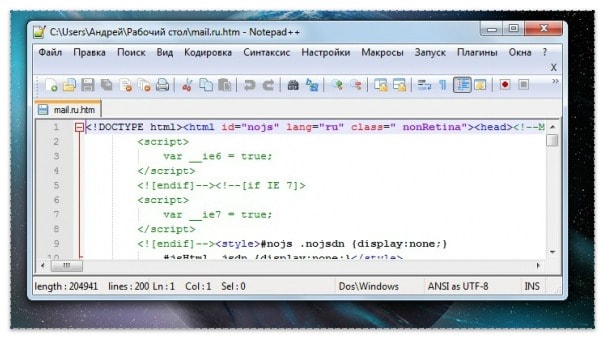
Meetod number 2. Veebibrauseri kasutamine.
Kui soovite lihtsalt allalaaditud/loodud faili vaadata, siis . Lisaks võib see olla ükskõik milline, olgu see siis Opera, Mozilla või Chrome.
Topeltklõpsake oma failil hiire vasaku nupuga. Kui midagi ei juhtu, paremklõpsake sellel ja valige suvand "Ava koos". Seejärel valige hüpikmenüüst vajalik (kõige sagedamini kasutatav) brauser.

Nendel lihtsatel viisidel saate oma html-faile nii redigeerida kui ka avada.


























